
- •Содержание
- •Школа выживания
- •Букмарки и сейвы
- •Школа выживания
- •Картография
- •Агро-таймер
- •Клоны
- •Встроенный сканер
- •Овервью
- •Хант в нулях
- •Security Status
- •Школа убивания
- •Обзорные статьи
- •Фиттинг кораблей
- •Модули корабля
- •Характеристики кораблей
- •Базовые идеи
- •Летаем быстро
- •Приложение №1
- •Приложение №2
- •Словарь пилота фрегата
- •Rifter
- •Jaguar
- •Wolf
- •Claw
- •Stiletto
- •Vigil
- •Merlin
- •Harpy
- •Raptor
- •Crow
- •Kestrel
- •Griffin
- •Punisher
- •Retribution
- •Vengeance
- •Executioner
- •Crusader
- •Malediction
- •Tristan
- •Incursus
- •Enyo
- •Ishkur
- •Ares
- •Taranis
- •Тактика, приемы, трюки

W W W. O R D E R . E L I T E - G A M E S . R U
19
Клоны
клонирование и джамп-клоны
Несмотря на похожее название, мед-клоны и джамп-клоны совершенно независимы друг от друга. Их действие никогда и ни в чем не пересекается.
Медицинский клон
Обычные мед-клоны сохраняют ваши скиллы в целости и сохранности, если ваша капсула была убита. Что стоит помнить – всякий раз после смерти капсулы, обязательно обновите на станции клона. Также, следите за тем, сколько скиллпойнтов вы имеете, и когда будет необходимо купить нового медклона, сохраняющего большее количество скиллпойнт.
При потери капсулы без мед-клона, вы потеряете какое-то количество скиллпойнт от самого прокачанного скилла.
Место возрождения мед-клона будет тем местом, где вы проснетесь после того как ваша капсула будет убита.
Джамп-клоны
станция без джамп-клона |
станция с джамп-клоном |
вы |
Станция 1 |
|
|
Прилетаете на Станцию 1, и инсталлируете в мед-сервисе нового 1) джамп клона и все еще остаетесь в своем текущем теле..
Станция 1 |
Станция 2 |
Прилетаете на Станцию 2, и прыгаете в джамп-клон на Станцию 1. 2) (открываете окно с вашими скиллами в игре, закладка Jump Clones,
правой кнопкой на клоне - Clone Jump)
Станция 1 |
Станция 2 |
С джамп-клонами все гораздо сложнее, и полное понимание процесса придет только после нескольких попыток использования сервиса.
Используя джамп клона вы можете моментально перенестись в другую часть галактики, сменить импланты, или оставить ценные импланты полежать на станции, пока вы занимаетесь пвп. Джамп-клоны не сохраняют скиллпойнты!
Что нужно для того чтобы получить джамп клона?
1) Скилл Infomorph Psychology (за уровень скилла +1 джамп-клон)
2) Личный стендинг к корпорации-владельцу станции, на которой инсталлируете джамп-клон 8+. (в нулях на наших или союзных станциях вы уже имеете стендинг +10, но для инсталляции клон-джампа в империи вам будет необходимо миссиями поднимать стендинг)
Если вы назначите возрождение мед-клона на той же станции где у вас есть джамп клон – после смерти вы НЕ окажетесь в джамп клоне, они никак не связаны между собой. Джамп клон будет по прежнему лежать и ждать, пока вы в него прыгнете.
Вы на Станции 1. Все ваши импланты (если они были) остались 3) лежать в джамп-клоне на Станции 2. А вы перенеслись на Станцию 1,
в джамп-клон с тем набором имплантов, которые в нем были (в данном случае пустой, так как это был проинсталлированный только что джамп-клон – без импов).
Джамп-клоны жестко определяют только станцию-место назначения, прыгать в джамп клон вы можете совершенно с любой станции в галактике, таким образом получая джамп клонов на станциях где у нас нет стендинга.
Прыжок в джамп клон возможен не чаще чем раз в 24 часа.
Не забудьте перед прыжком выключить изучение скилла, и покинуть корабль, оставшись в капсуле. Не забудьте включить изучение скилла после прыжка.
Для того чтобы прыгнуть в джамп-клона не обязательно улетать на другую станцию, вы можете прыгнуть в клона находящегося здесь же.

Встроенный сканер
сканирование пространства всегда доступным способом
Встроенный сканер – это инструмент, позволяющий сканировать окружающее пространство, не требуя для этого никаких дополнительных девайсов. Но он всегда с вами, и умение им пользоваться может когда-нибудь спасти вашу жизнь.
С помощью сканера вы можете узнать, стоят ли враги на воротах не подлетая к ним, их состав, сколько врагов находится поблизости и т.д. Вы можете насканить наличие мобилы, диктора, его пробы. Да и
просто поймать какого-то вражеского хантера в белте прежде чем он вас заметит и убежит на сейв.
.
W W W. O R D E R . E L I T E - G A M E S . R U
20
Браузер карты и сканер
Окно встроенного сканера
Угол сканирования
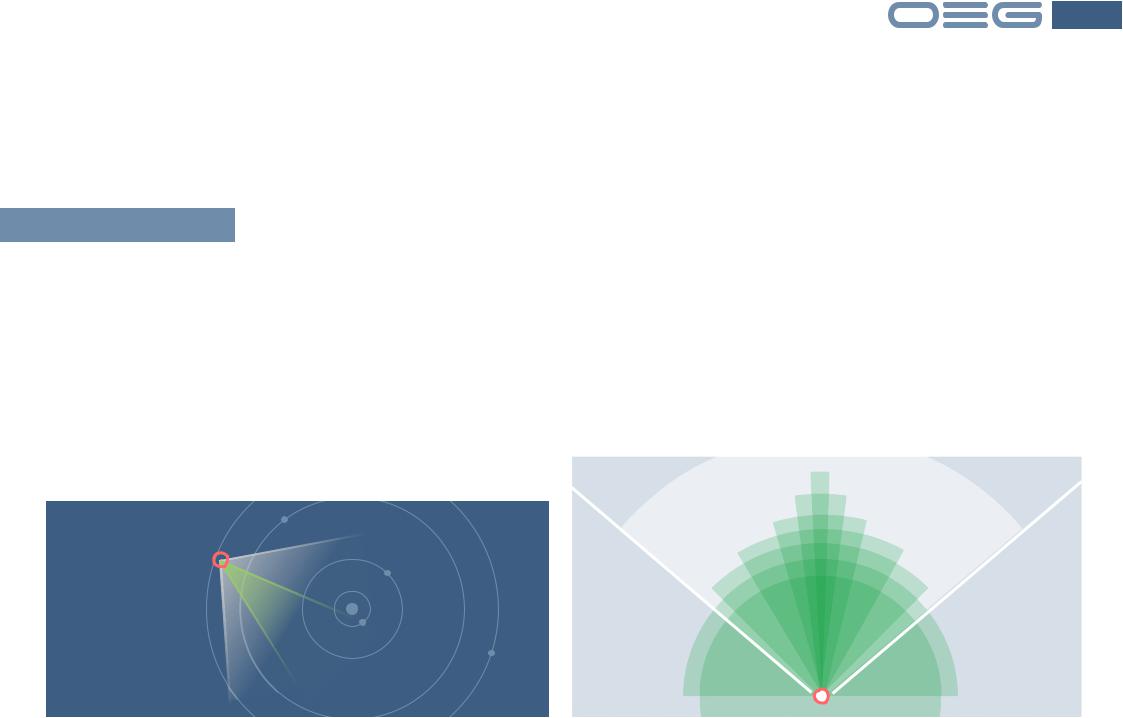
Встроенный сканер
Встроенный сканер закрыт по умолчанию, но его можно открыть нажав на кнопку слева от круга капаситора, или Ctrl+F11. Окно сканера включает три закладки:
1) System Scanner – Сканер системы (используется для сканирования с помощью скан-проб, либо для поиска аномалий с помощью выделения
Onboard Scanner)
2) Directional Scan – сканирование направленным лучом, не требует дополнительных скиллов или скан-проб. Дальность встроенного сканера – приблизительно 14.35 AU (о нем и пойдет дальше речь).
3) Moon Analysis – сканер лун, требует специальные скан-пробы.
Directional Scan
Дальность сканера 14.35 AU, угол сканирования пространства варьируется от 360° до 5°. Можно поставить галочку «Показывать только объекты, находящиеся в овервью».
Браузер карты и сканер
Нажав на кнопку F11, вы увидите, как справа появится браузер карты. Он состоит из четырех частей, три первых из которых совершенно бессмысленны. Нас интересует последняя, самая нижняя карта солнечной системы.
На ней вы видите обозначение своего текущего положения красным кругом. Серым цветом показывается угол видимости вашей камеры (100 °), а зеленым угол сканирования. Угол сканирования можно менять в окне встроенного сканера. Но зеленым там показывается исключительно угол сканирования, без его дальности и без учета, насколько ваша камера повернута вверх или вниз.
ваше местоположение
угол сканирования
угол зрения
W W W. O R D E R . E L I T E - G A M E S . R U
21
Окно встроенного сканера
Если поставить галочку «Use overview settings», на результате сканирования вы увидите только те обьекты, которые были бы видимы в вашем обычном овервью, если бы вы стояли недалеко от них. Снятие этой галочки покажет все объекты в заданном направлении, включая множество лун, планет, всякого мусора, а также – что существенно – пробы ковров и дикторов, которые можно увидеть только в случае сканирования без использования настроек овервью.
Вы можете установить дальность сканирования от 1km до 2,147,483,647km. Для науки остается загадкой, почему нет возможности переключаться на AU, и приходится переводить километры в астрономические единицы самостоятельно.
1 au = 149.598.000
3 au = 448.794.000
7 au = 1.047.186.000
Максимальная дальность встроенного сканнера = 14.35 AU, или 2.147.483.647
Используя ползунок «Angle», вы можете установить угол сканирования. После смены угла скана, сканирование пройдет автоматически. Напротив, после смены дальности сканирования, придется нажать на кнопку скана, здесь автоматика не работает.
После того как нажали на кнопку «Scan», в нижней части окна вы увидите результаты сканирования. Для того чтобы получить свежие данные вам опять надо нажать на кнопку «Scan» и сканировать вновь.
Угол сканирования
Угол сканирования всегда отсчитывается от центра вашей камеры (игрового окна) и на него никак не влияет положение носа корабля и ваше движение.
|
5° |
|
|
15° |
|
угол зрения |
30° |
|
камеры в игре |
||
|
||
100° |
60° |
|
|
90°
180°
360°

W W W. O R D E R . E L I T E - G A M E S . R U
Овервью |
22 |
|
©Evil Shrike |
||
|
с чем его едят, или какой хлам вы хотите увидеть в космосе
Поводом для написания данного руководства стали две причины:
1.Все что было написано ранее разбросано по разным местам
2.Появился собственный опыт в полетах при разных условиях и на разных кораблях
Любой играющий в еву игрок, хоть раз вылезший из ангара в космос, видел овервью. Цель этого руководства помочь правильно сделать настройки для комфортного ощущения себя в космосе. Прежде всего – термины. Когда говорится настройки овервью, подразумевается настройки, сделанные для отображения именно в овервью. Когда говорится про брекеты – говорится про настройки, сделанные для отображения объектов в космосе.
Как видно из скриншота, это отображение может быть разным.
 Первое отступление от темы: брэкеты очень сильно нагружают компьютер и способствуют лагам. Минимизация отображаемых брэкетов, вплоть до полного отключения – одна из наиважнейших задач.
Первое отступление от темы: брэкеты очень сильно нагружают компьютер и способствуют лагам. Минимизация отображаемых брэкетов, вплоть до полного отключения – одна из наиважнейших задач.
Итак, вернемся к овервью.
Для входа в настройки овервью нужно нажать правой кнопкой мыши на треугольник слева от надписи Overview и выбрать пункт "Overview Settings..." Вылезет окошко с настройками. Там будет 6 вкладок:
Filters, Appearance, Columns, Ships, Misc, Overview Tabs.
Filters
Эта вкладка отвечает за показ объектов. Объекты, отмеченные галками, будут появляться в списке. Тут есть 2 вкладки - Types и States.
Types - здесь настраиваются объекты по отображаемым типам (станции, астероиды, нпц, космические объекты..)
States – отображаются объекты по отношению к вам (друг, враг, в корпорации, во флите).
 АХТУНГ! Вкладка States. Если галка не стоит, она скрывает всех, кто попадает в эту группу. То есть, если поставить галку "Pilot has bad standing" и убрать галку "Pilot has a security status below 0", то вражины с СС выше нуля будут отображаться, а вот если у них СС отрицательный - уже не будут.
АХТУНГ! Вкладка States. Если галка не стоит, она скрывает всех, кто попадает в эту группу. То есть, если поставить галку "Pilot has bad standing" и убрать галку "Pilot has a security status below 0", то вражины с СС выше нуля будут отображаться, а вот если у них СС отрицательный - уже не будут.
Appearance
В этой вкладке настраивается цветовая отметка объектов - те самые черепки, плюсики, звездочки, мигалки и прочее. Тут 3 вкладки Colortag (задается цвет маленьких иконок) и Background (задается цвет и мигание фона). Стоит отметить, что здесь есть приоритет - например, иконка с гангом находится в самом верху списка, поэтому она будет перекрывать все остальные иконки. Кнопками Move Up и Move Down можно менять приоритет. Тут также есть еще две галки - "применять только к кораблям и дронам" (ели не стоит, то цветовая гамма будет применяться и к врекам, контейнерам и прочему хламу) и "использовать маленькие отметки" – будут использованы более мелкие иконки цветовой идентификации. Во вкладке EWAR выбираются отображаемых на вас воздействий электроники.
К сожалению на данный момент отсутствует отображение энергетических вампиров (носферату) и нейтралайзеров.

Овервью
Columns
Тут настраивается отображение параметров объектов - тип, размер, скорость, название.. Отмечаете галками то, что вам нужно и кнопками Move Up/Down настраиваете расположение колонок.
Ships
Настройка отображения названия кораблей, конкретно - имя пилота, имя корабля, тип корабля, тикер корпорации, альянса. Есть галка - "прятать тикер корпорации, если пилот в альянсе".
Misc
Тут находится кнопка сброса всех настроек в значение по умолчанию и галка
“Move entries with broadcat to top” – если включена и ваш флитком использует броадкаст целей, обозначенная цель будет поднята вверх овервью, невзирая на сортировку.
Overview Tabs
Огромным прогрессом в одном (уже не помню каком) патче Евы стало введение вкладок в овервью. Теперь оно выглядит так:
Т.е вы можете сделать 5 вкладок и к каждой привязать свои настройки
 Еще одно отступление: Вкладок всегда не хватает
Еще одно отступление: Вкладок всегда не хватает
Собственно закладка Overview Tabs представляет собой таблицу следующего содержания
[Tab Name] [Overview Setting] [Bracket Setting]
в которой вы и можете настроить что у вас будет отображаться в космосе и в овервью при выборе каждой из вкладок.
Сохранение настроек: правой на треугольнике, жмем в "Save current..", задаем в появившемся окошке имя настроек.
Вперед, на волнах полученных знаний, к настройкам.
W W W. O R D E R . E L I T E - G A M E S . R U
23
©Evil Shrike
"И так: У каждого пилота должны быть собственные настройки овервью.
Чтобы во время боя пилот в овервью видел только те шипы которые ему необходимо видеть. Время от времени переключаясь с одной группы на другую, по мере уничтожения выбранных классов.” (с)
Прежде чем настроить себе овервью, задумайтесь, чем вы занимаетесь в еве, на каких кораблях летаете и зачем вам все это надо. Если вы сидите в жите и толкаете туда-сюда ордера – делать вам этого точно не надо. Так же, если вы летаете на мазершипе, достаточно высока вероятность того, что ваши настройки будут отличаться от настроек пилотов дикторов. Точна так же очень высока вероятность того что при полете на БШ на опсе и на реконе в роаминг ганге вам точно так же понадобятся разные настройки.
Приятная особенность: при правом клике мыши на вкладке овервью у вас появится меню
Нас собственно интересуют два пункта из этого: Load Overview Profile и Load Bracket Profile – они дают возможность оперативно менять отображение во вкладке.
 Еще одно отступление – в патче апокрифа появилась возможность экспорта и импорта настроек овервью. Будьте осторожны, загружая чужие настройки. Достаточно одной ошибки человека, который делал эти настройки и вы будете в святом неведении, что, например у вас не отображаются вражеские реконы. Последствия для вас могут быть сами понимаете, какие. Мое мнение – пожертвуйте часом времени и вы получите именно то, что вам надо!
Еще одно отступление – в патче апокрифа появилась возможность экспорта и импорта настроек овервью. Будьте осторожны, загружая чужие настройки. Достаточно одной ошибки человека, который делал эти настройки и вы будете в святом неведении, что, например у вас не отображаются вражеские реконы. Последствия для вас могут быть сами понимаете, какие. Мое мнение – пожертвуйте часом времени и вы получите именно то, что вам надо!

Овервью
Настройки вкладок овервью
Как уже говорилось вкладок всего 5, и их всегда не хватает. После долгих мытарств мной был выбран следующий принцип:
Enemy, All, Celestial, Tactic 1, Tactic 2
Выглядит это так:
Соответственно в зависимости от задач я перегружаю фильтры (иногда прямо в космосе, с помощью замечательного метода правого клика мышкой на вкладке, описанного выше).
По возможности первые три я не трогаю, 2 последних служат для оперативного творчества.
Пример: вы летите на БШ на опс. Грузите в 1-ую вкладку «все враги» в 4-ую «Вражеские БШ»в 5-ую – “минимальный пос обвес»
Обязательно сделайте себе фильтр в котором нет ничего. Если вы летите на большую зарубу – поставьте его в брэкеты. Вы увидите, как он приятно облегчит вам жизнь
W W W. O R D E R . E L I T E - G A M E S . R U
24
©Evil Shrike
Быстрый способ управления брэкетами
Идем в настройки клиента EVE Online, вкладка Shortcuts Смотрим/выбираем/меняем:
Toggle Show All Brackets – включает показ всех брэкетов, независимо от вашего фильтра, обратное действие – показ брэкетов соответственно фильтру. Toggle Show No Brackets – скрывает все брэкеты, обратное действие – показ брэкетов соответственно фильтру.
Toggle Special Brackets Display – включает навигационные брэкеты – луны и планеты.
Тиражирование настроек на несколько аккаунтов
Все настройки общие для одного аккаунта. Это значит, что если у вас несколько чаров на одном аккаунте настройки овервью будут общие. Хуже обстоит с несколькими аккаунтами. В дополнении «Апокрифа» появилась возможность делать импорт и экспорт настроек. Однако надо помнить: импорт настроек не удаляет ваши. Т.е. если у вас есть настройки и вы сделаете импорт новых – у вас будут и старые и новые. Мне не нравится этот метод. Я предпочитаю старый способ:
Идете в папку с настройками EVE Online:
ХР: "C:\Documents and Settings\<Username>\Local Settings\Application Data\CCP\EVE\<Eve Installation Directory>\settings\"
Виста: "C:\Users\<Username>\AppData\Local\CCP\EVE\<Installation Directory>\settings\"
где <Username> - ваш логин
Там лежат файлы с именами типа user_xxxxx.dat – это ваши настройки.
Узнать ваш xxxxx можно по ссылке: http://myeve.eve-online.com/api/default.asp
 Я ВСЕГДА делаю изменения настроек на чаре, которого выбрал эталонным. Далее, просто копируете этот файл под нужным именем.
Я ВСЕГДА делаю изменения настроек на чаре, которого выбрал эталонным. Далее, просто копируете этот файл под нужным именем.
Таким образом у меня всегда одинаковые настройки для всех чаров. Желающие и умеющие могут написать простой командный файл и использовать его.
